
Microsoft Outlook's. Junk-E-Mail-Funktionalität. Funktioniert am besten, wenn Sie es trainieren, indem Sie den Absender an den sicheren Absendern hinzufügen und abgescheuerte Absenderlisten hinzufügen. So exportieren Sie diese Listen und erneuten Sie sie an eine neue Maschine oder Konto.
Diese Funktionalität ist nur in der Microsoft Outlook-Desktop-App verfügbar. Wenn Sie Outlook online verwenden, synchronisieren sich die sicheren Absender und gesperrte Senderdaten mit dem Outlook-Client. Sie können sie nur durch die Desktop-Anwendung importieren und exportieren.
Klicken Sie in Microsoft Outlook auf HOME & GT; Junk & Gt; Junk-E-Mail-Optionen.
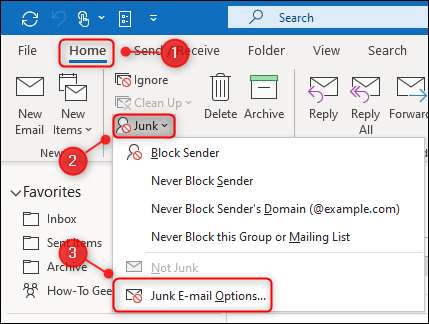
Sie müssen sichere Absender und gesperrte Absender separat exportieren. Öffnen Sie die Registerkarte "SAFE SEMSERS" und klicken Sie auf "In die Datei exportieren".
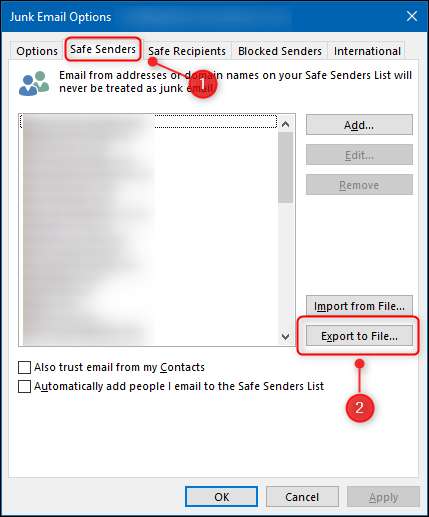
Dadurch wird ein Standard-Dateiendialog geöffnet, damit Sie die Datei irgendwo auf Ihrem Computer speichern können. Wählen Sie einen Ort aus, geben Sie einen Namen für die Datei ein und speichern Sie sie.
Öffnen Sie nun die Registerkarte "Blockierte Sender" und klicken Sie auf "In die Datei exportieren".
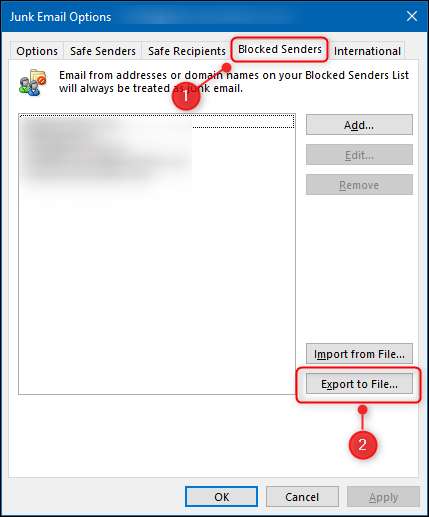
Mit den sicheren Absendern wird ein Standard-Dateiendialog angezeigt, damit Sie die Datei irgendwo auf Ihrem Computer speichern können. Wählen Sie einen Ort, einen Namen für die Datei und speichern Sie ihn.
Sie sollten jetzt zwei TXT-Dateien haben, die Sie in ein neues Konto oder Microsoft Outlook importieren können, das auf einem anderen Computer installiert ist.
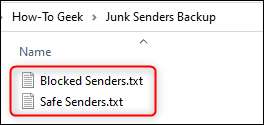
Die Import dieser Dateien ist so einfach wie das Exportieren. Kehren Sie in das Junk-E-Mail-Options-Menü zurück, indem Sie auf Start & GT klicken. Junk & Gt; Junk-E-Mail-Optionen in der Microsoft Outlook-Desktop-App. Um die SAFE Sender-Datei zu importieren, öffnen Sie die Registerkarte "SAVE SEMORDER" und klicken Sie auf "Aus der Datei importieren".
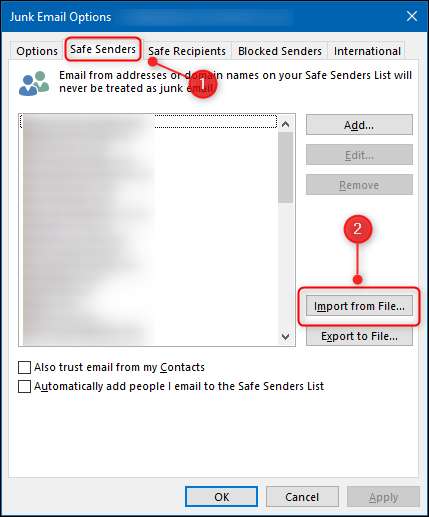
Um die gesperrten Absender zu importieren, öffnen Sie die Registerkarte "Blockierte Sender" und klicken Sie auf "Aus der Datei importieren".
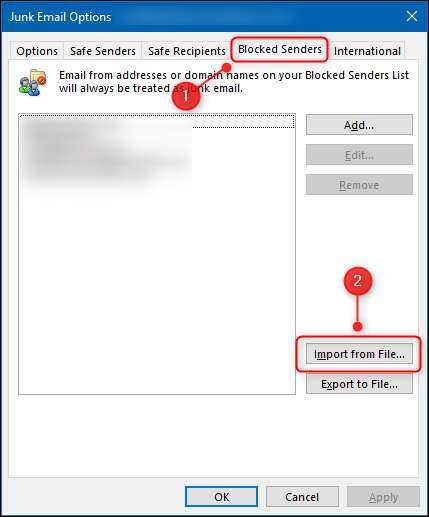
Der Import fügt den vorhandenen Listen alle Absender hinzu, anstatt die vorhandenen Einträge zu überschreiben. Dies bedeutet, dass Sie und Ihre Kollegen Ihre exportierten Dateien teilen können, insbesondere für die gesperrten Absender, um einander zu helfen, eine bessere Junk-E-Mail-Filterung aufzubauen.







